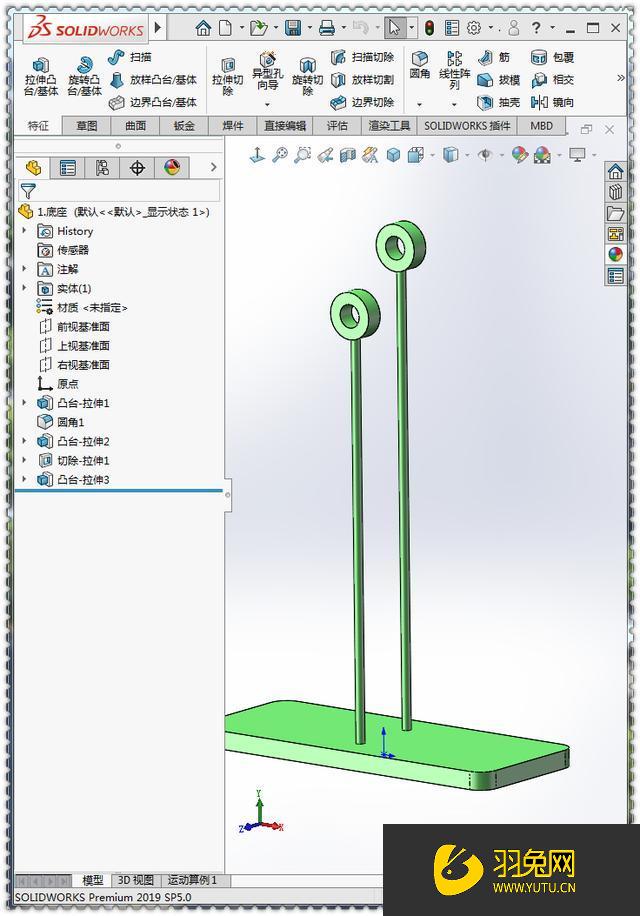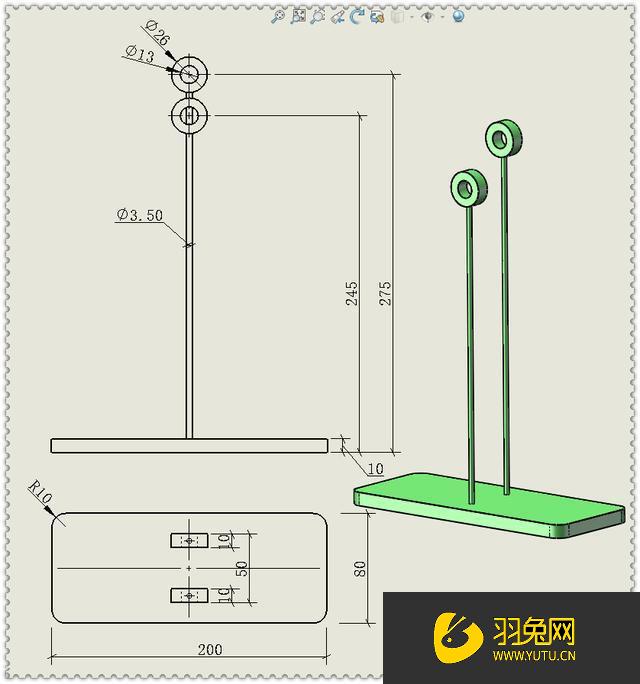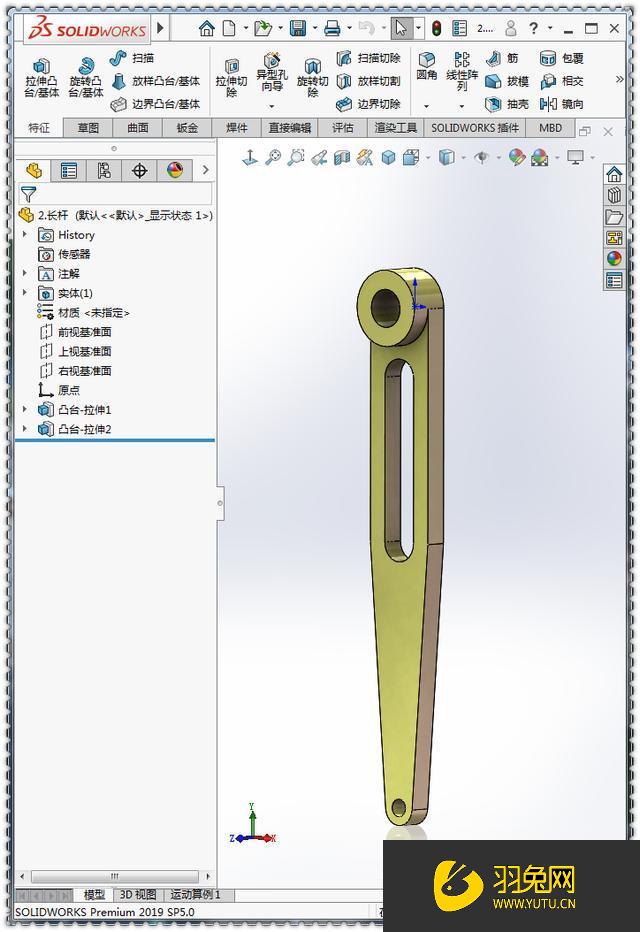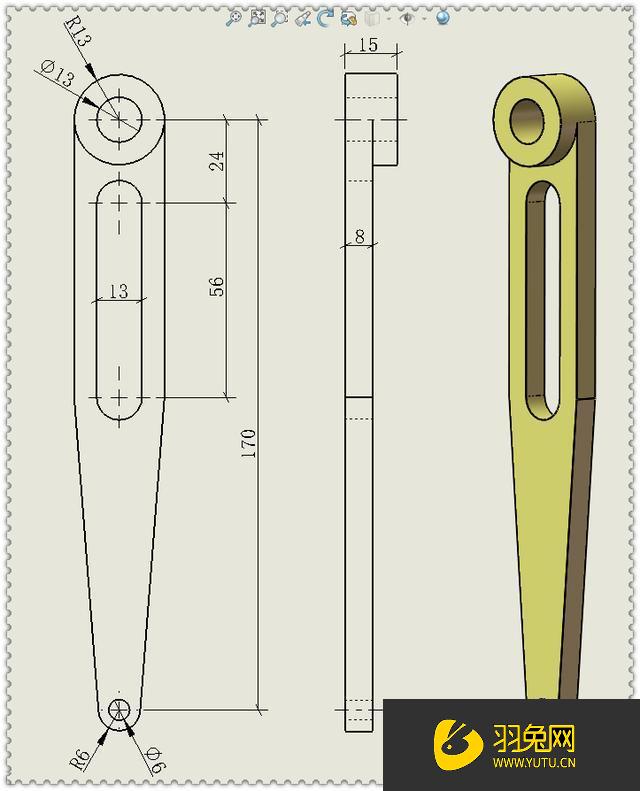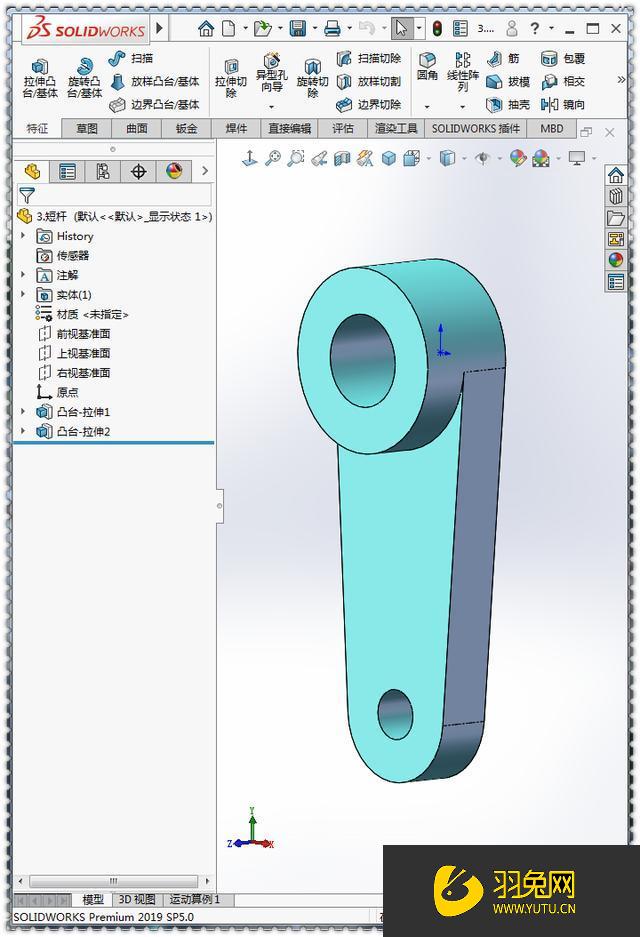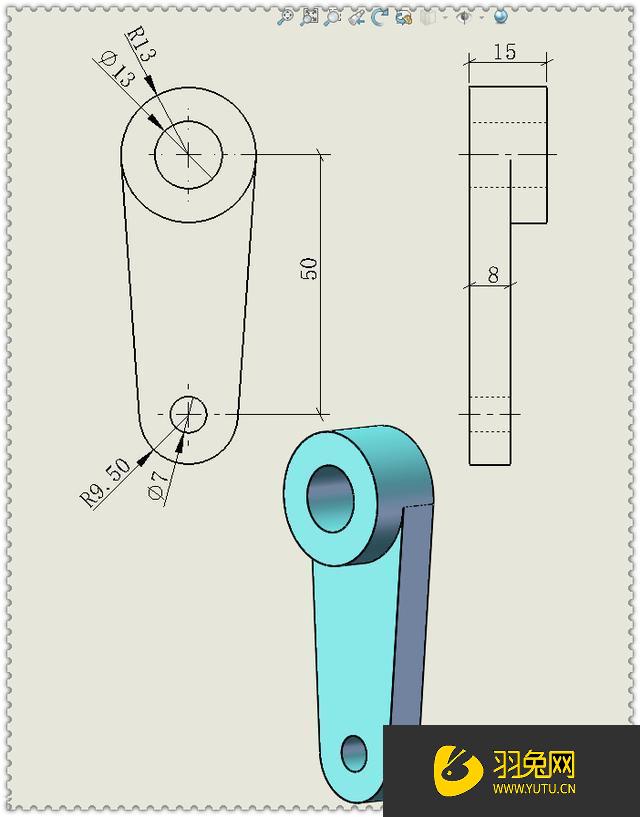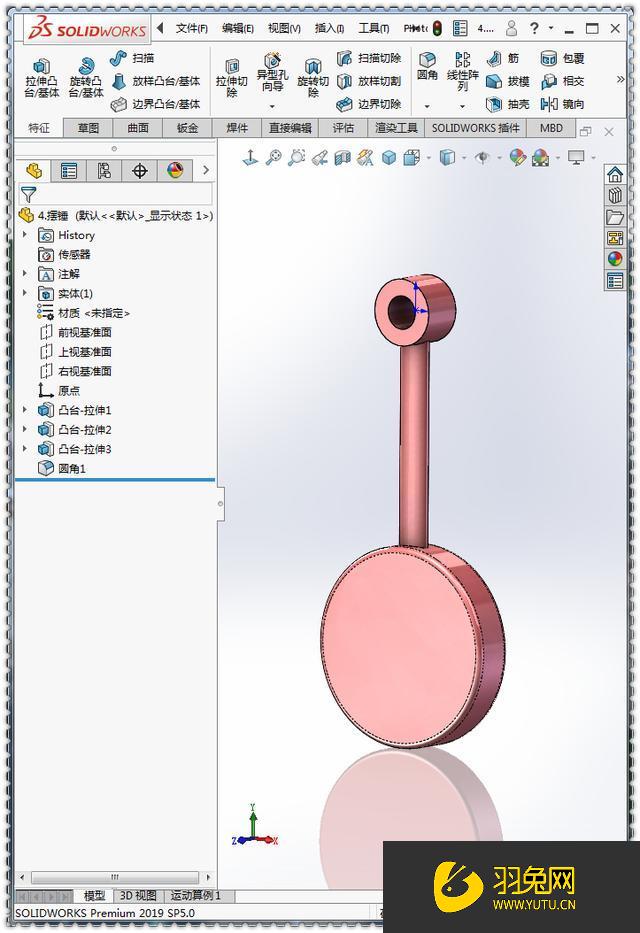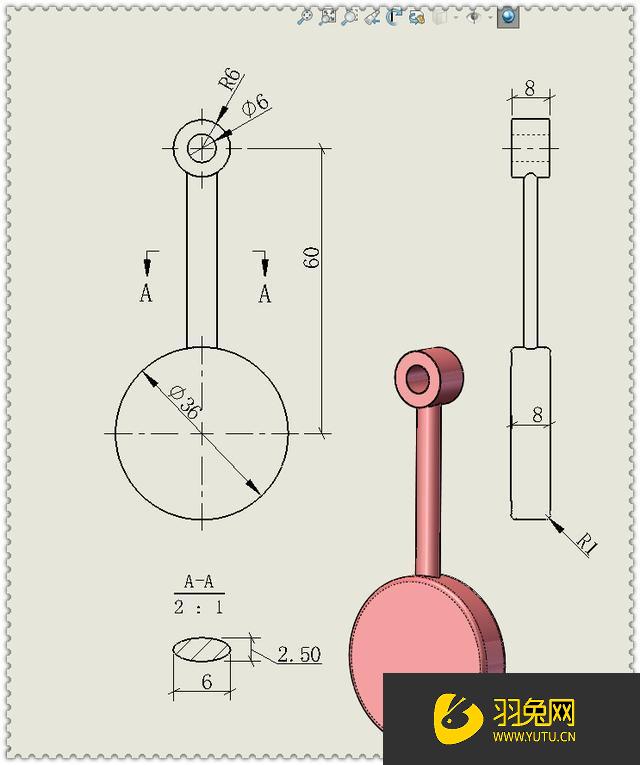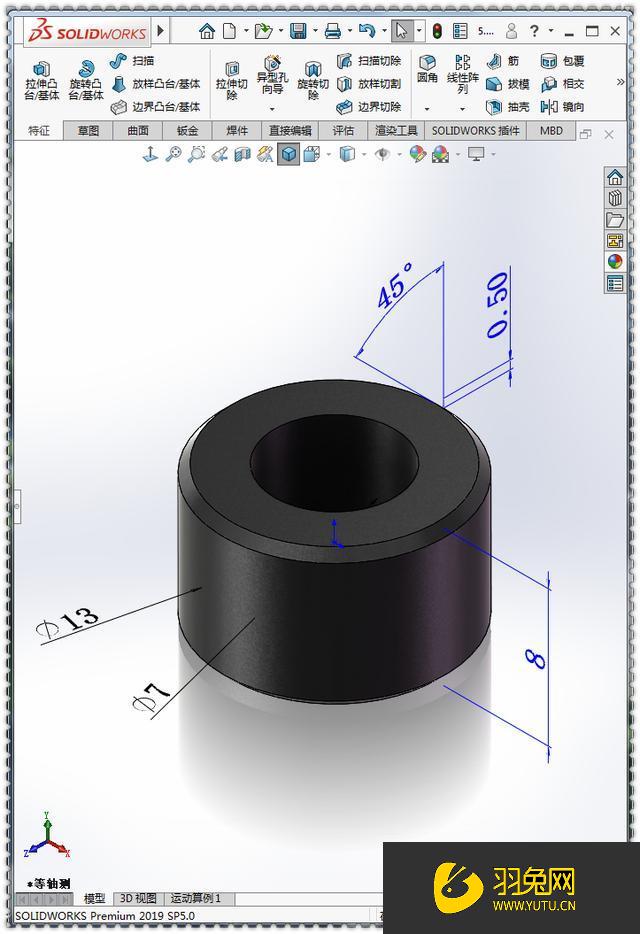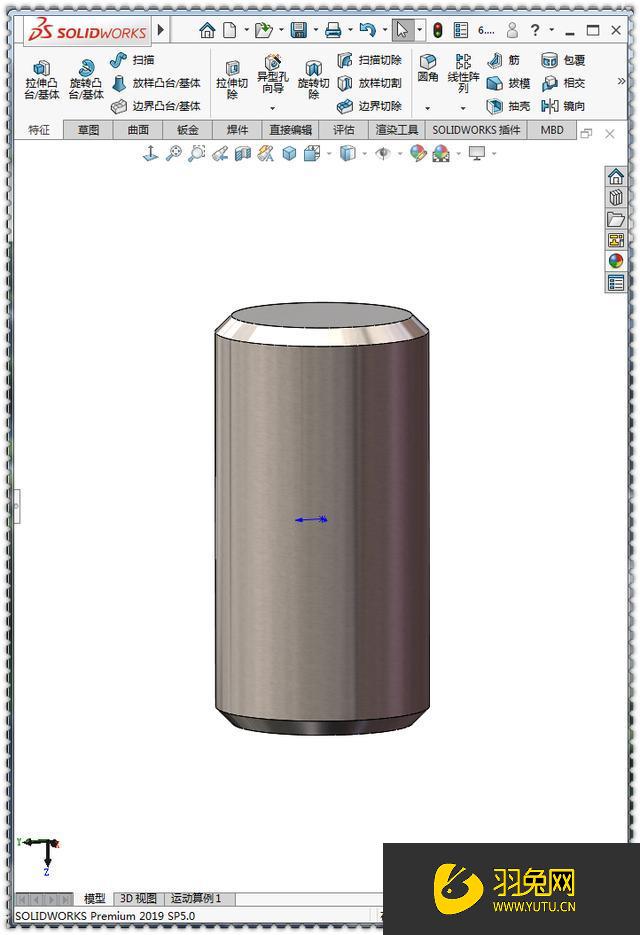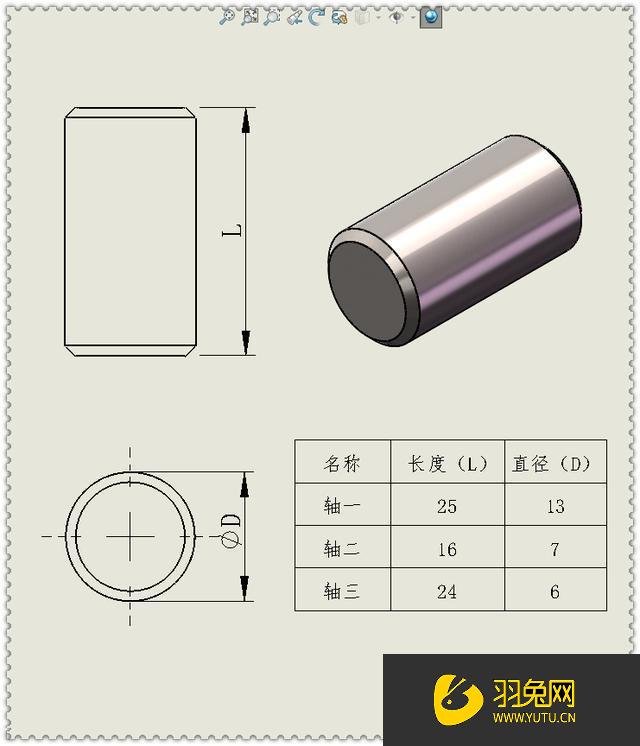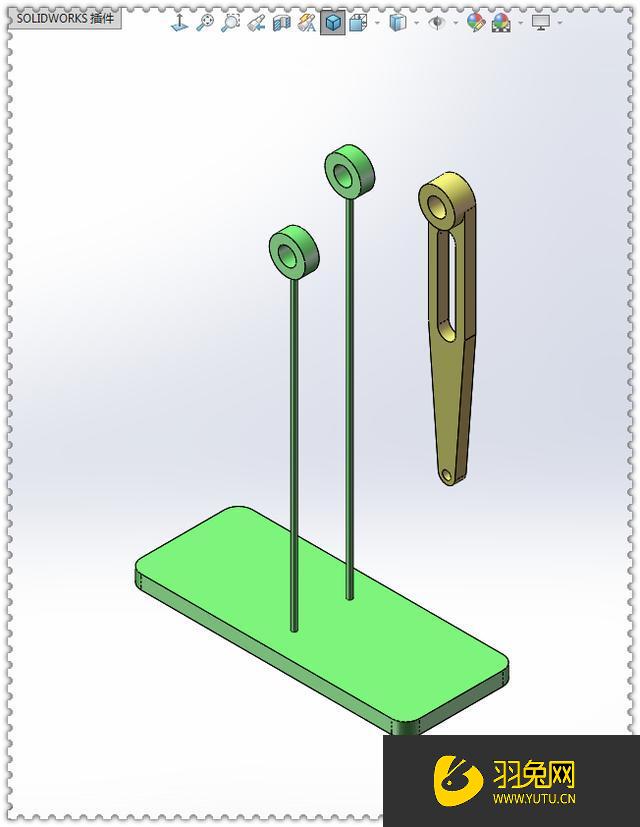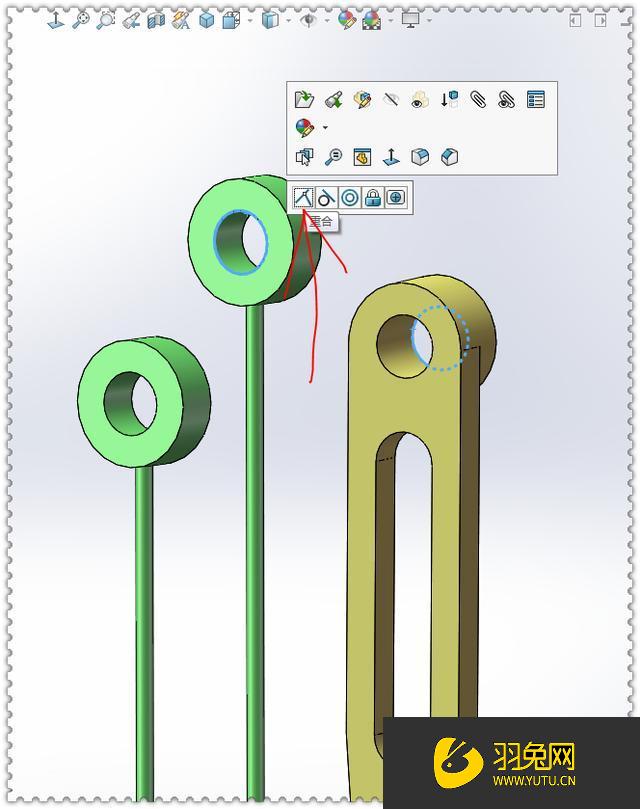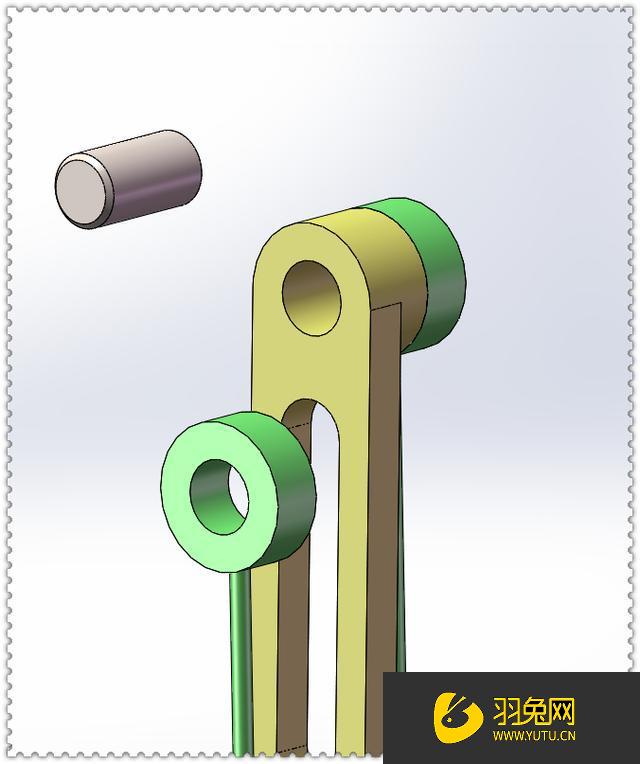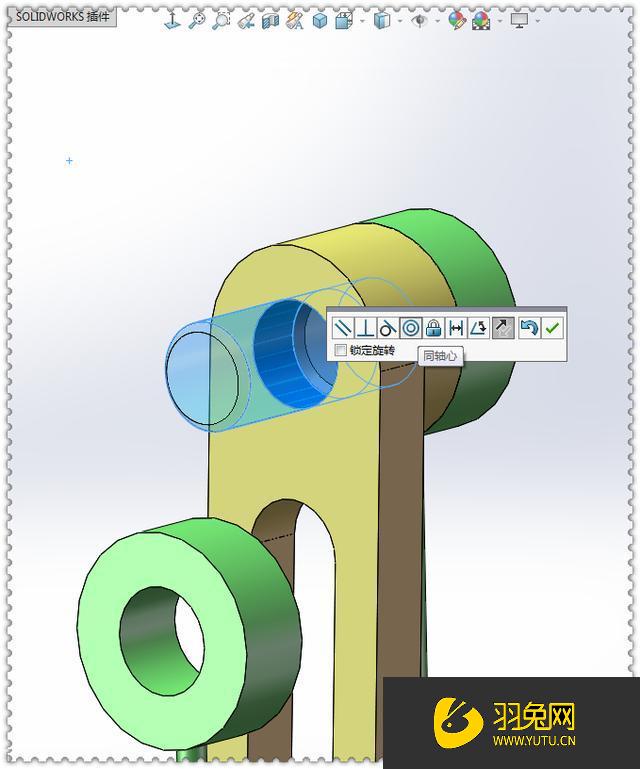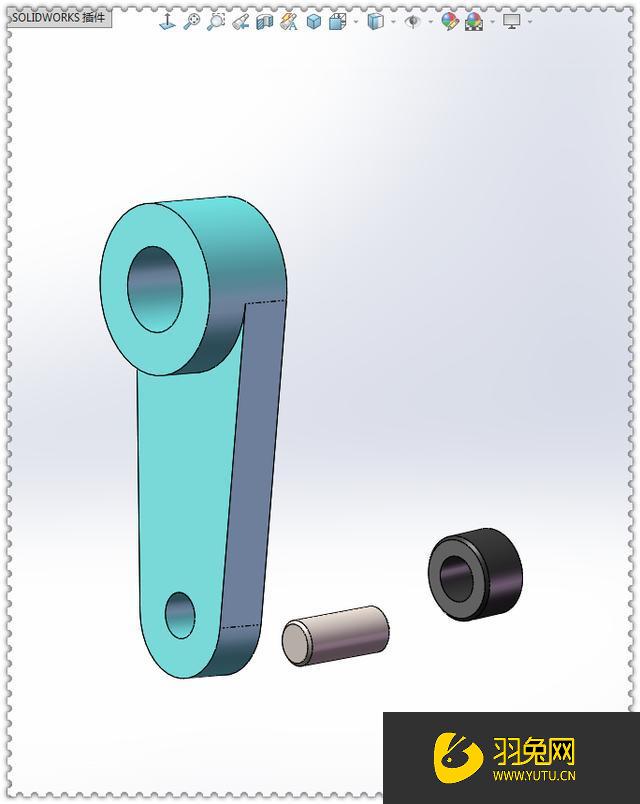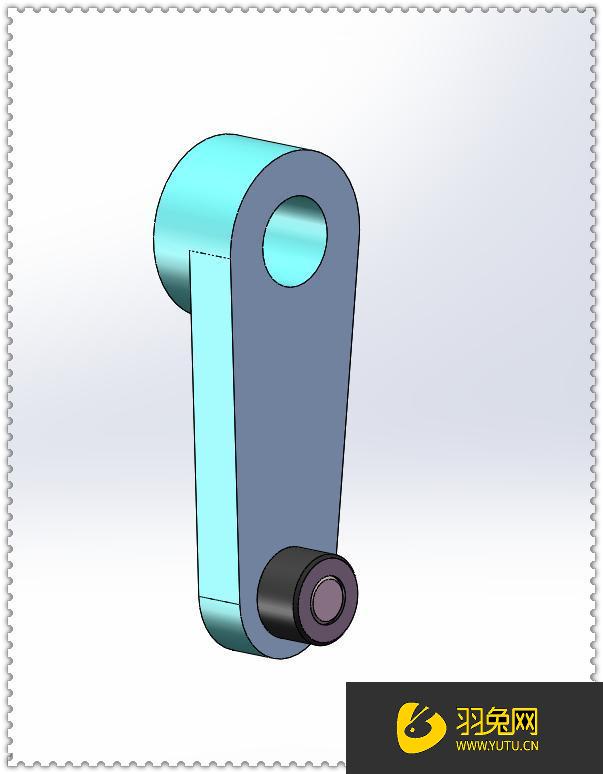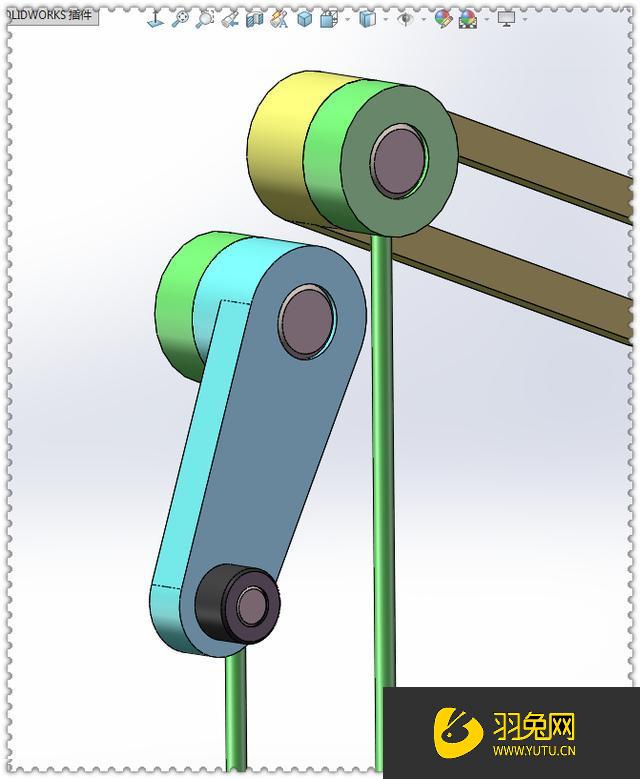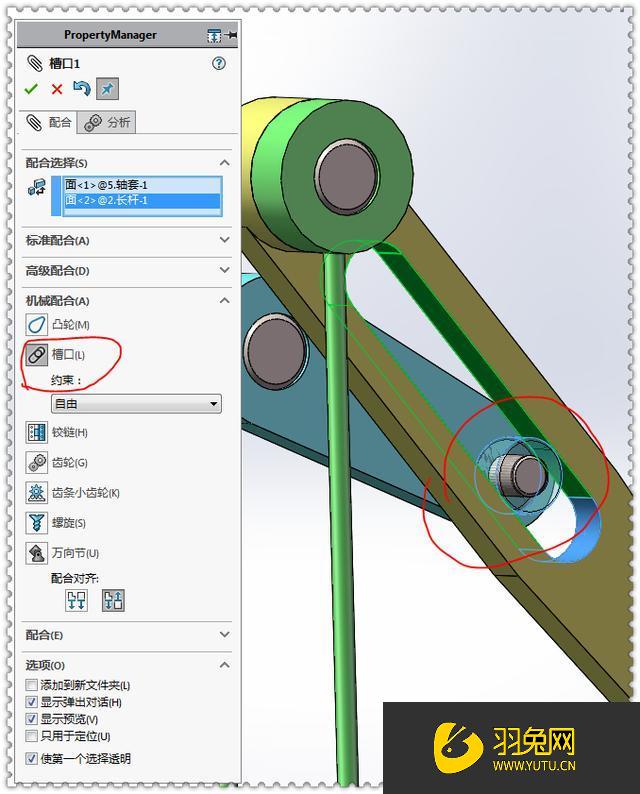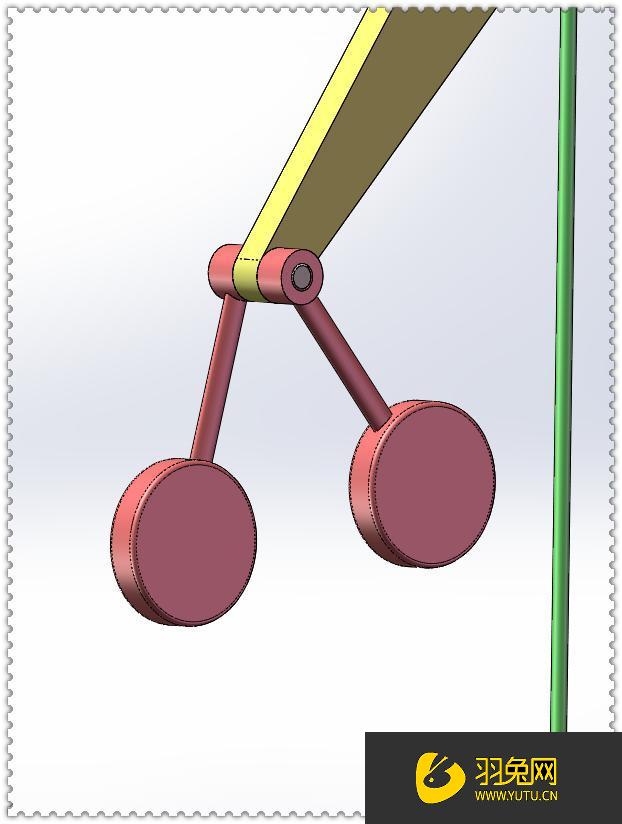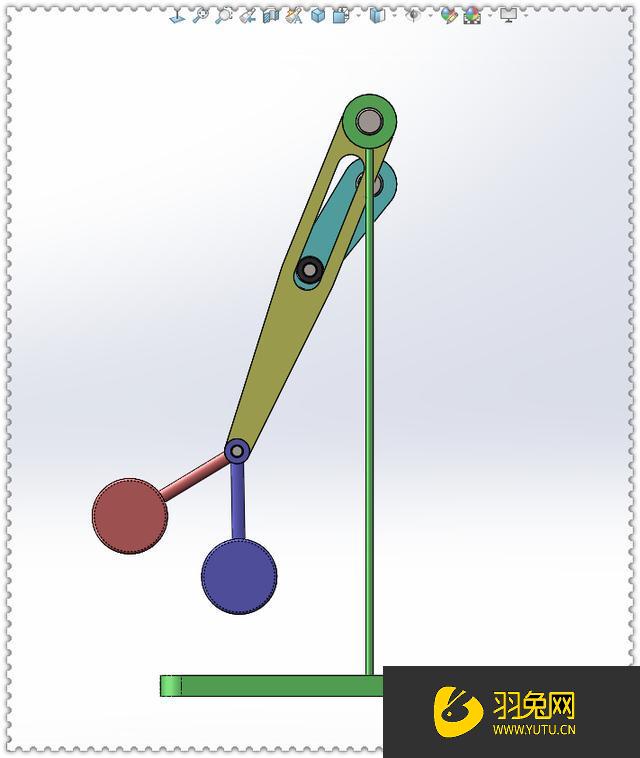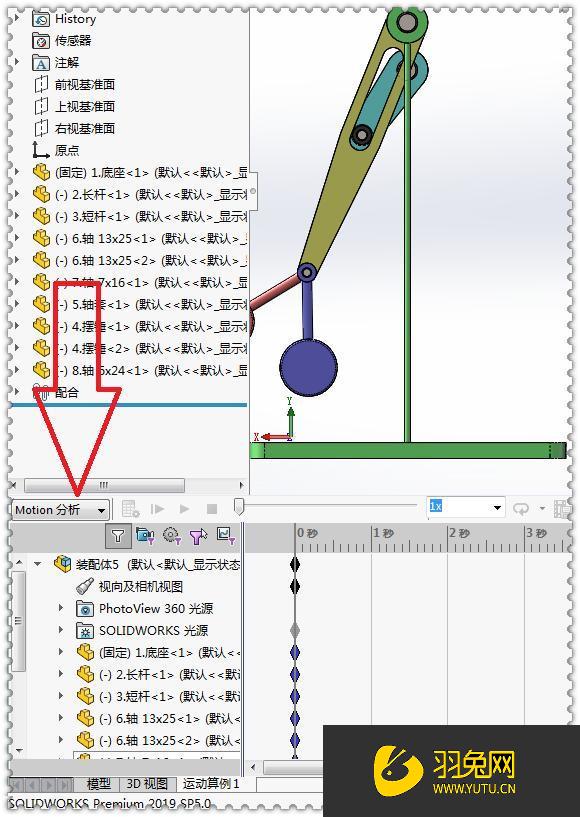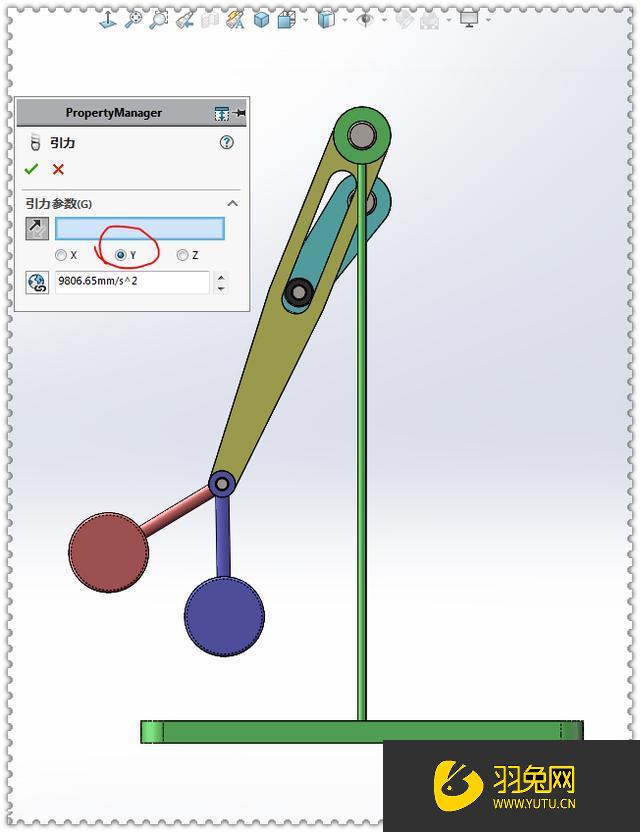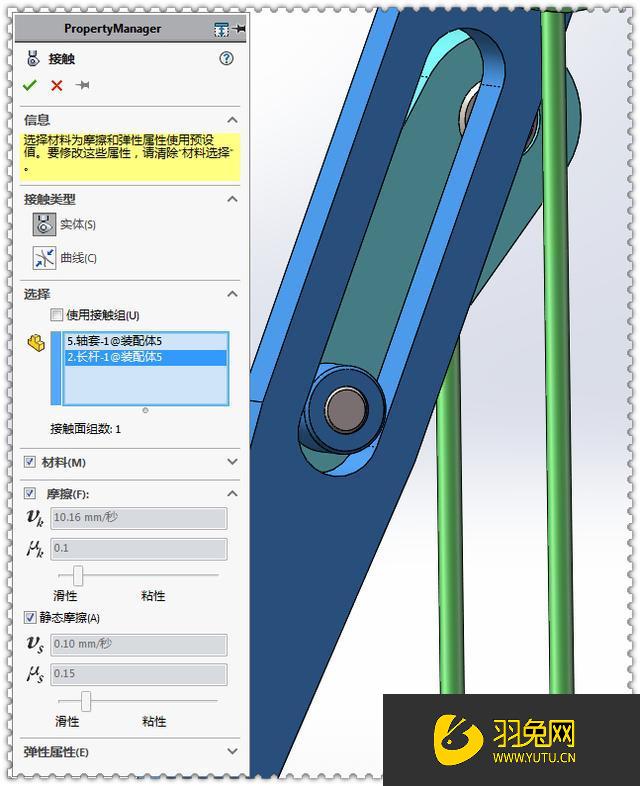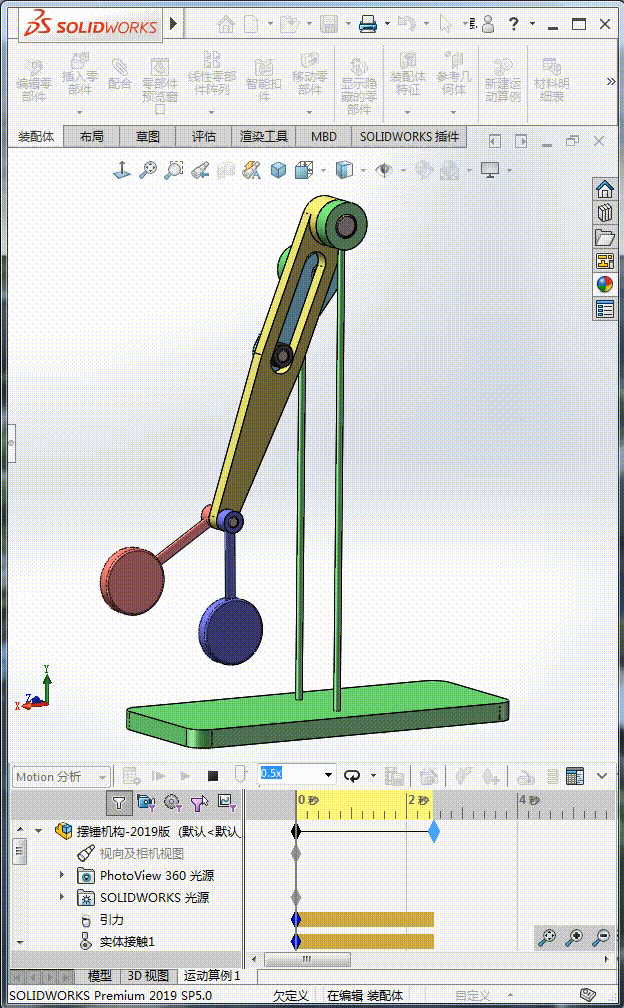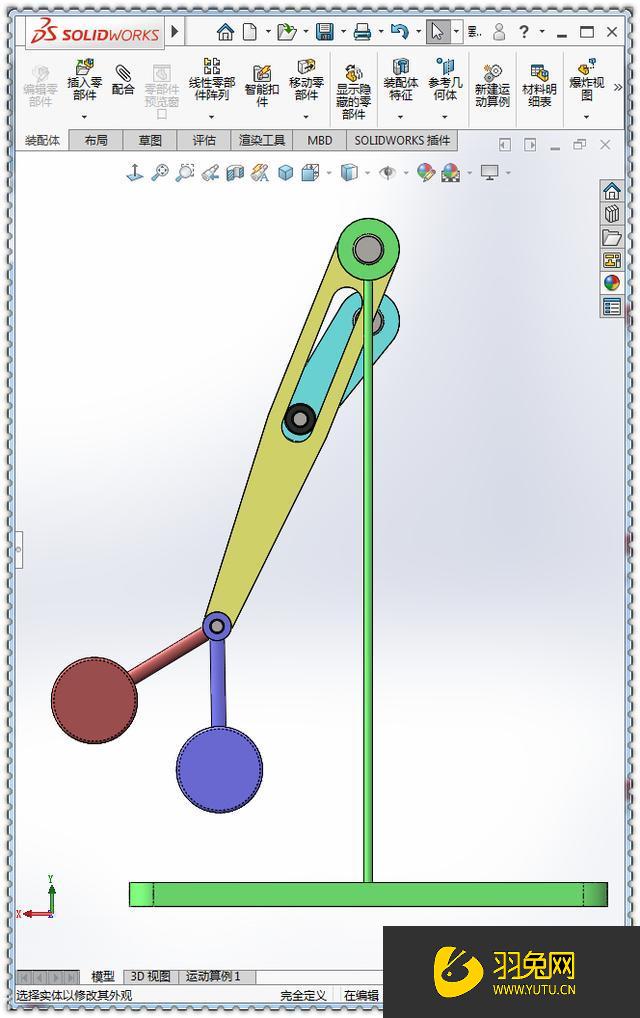| sw如何画摆锤机构?用SolIDWorks画一个简单的摆锤机构! | 您所在的位置:网站首页 › solidworks槽口怎么画 › sw如何画摆锤机构?用SolIDWorks画一个简单的摆锤机构! |
sw如何画摆锤机构?用SolIDWorks画一个简单的摆锤机构!
|
SolidWorks简称(SW)是达索公司推出的全新一代适用于电气行业设计的机械3D设计工具。SolidWorks中文版采用全新的并行式与串行式产品开发环境并共享 3D CAD 模型,并被广泛用于设计零件、设计机械设备、医疗设备、汽车、航空领域等多种行业;SolidWorks能够满足用户直接在软件添加多种辅助插件、连接多种NC编程软件并直接打印模型的使用需求。关于solidworks的强大,其实我相信众多小伙伴也有一定的了解,但是对于软件的掌握以及使用,可能不少小伙伴还在抓耳挠腮!没关系,想要学会使用solidworks,来羽兔网就是找对地方了。丰富的solidworks精品视频课程,带你逐一攻破软件基础到进阶的操作…… solidworks热门视频教程精彩推荐: 软件入门:Solidworks机械设计入门到精通课程 室内设计:Solidworks工程图设计讲解篇教程 软件入门:Solidworks测量工具的使用 用SolidWorks画一个简单的摆锤机构
此图用SolidWorks2019版建模,用KeyShot 9.0 渲染(上面两张图) 。SW原文件已经分享,包含X_T格式(此格式用低版本软件也可以打开,但看不到特征),在今日文件夹里。 01零件 零件一:基座
零件二:长杆
零件三:短杆
零件四:摆锤
零件五:轴套
零件六:三根轴
02装配体 1.新建【装配体】插入零件,底座为固定状态。
2.两个孔的圆边线【重合配合】。
3.插入:13x25的轴。
4.按住【Alt键】把轴拖动孔上,自动添加【同轴心配合】。
5.添加一个面与面的【重合配合】。
6.插入图中的三个零件。
7.添加【同轴心配合】、【重合配合】。
8.把段短杆配合到基座的轴上。
9.黑色轴套 与 黄色杆的直槽口 添加【槽口配合】。
10.插入摆锤 和 6x24 的轴 ,配合到黄色杆上。
11.把零件拖动成下图的样子。
03运动算例 11.新建【运动算例】——选择【Motion分析】或【基本运动】。
12.添加【引力】。
13.添加【接触】,选择:轴套和长杆 。
14.点:计算。
15.完成。
16.简单渲染一下:
那么,今天的“用SolidWorks画一个简单的摆锤机构”就分享到这里结束啦!大家学习一定要多看、多练、多想、多学,希望大家都能够早日学会solidworks!!在这里,羽兔网还为大家提供更多的课程学习,点击链接:https://www.yutu.cn/search/course.html?t=9&k=solidworks 就可以选择喜欢的课程开启学习啦~~ |
【本文地址】
| 今日新闻 |
| 推荐新闻 |
| 专题文章 |